reklama
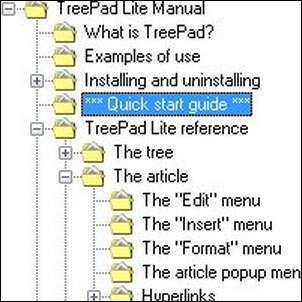 Je v těchto opojných dnech, kdy se zdá, že je vše založeno na cloudu, stále ještě prostor pro manažera noty na stolních počítačích? Myslím, že existuje, a během několika let jsme jich několik pokryli - WikiPad Ukládejte své myšlenky, nápady, poznámky, úkoly atd. na WikiPad Přečtěte si více , Zim Ukládejte své myšlenky, nápady, poznámky, úkoly atd. na WikiPad Přečtěte si více a v poslední době ResophNotes Odebrat Poznámkový blok! Uspořádejte všechny své rozptýlené poznámky úhledně na ResophNotes [Windows]Vyzkoušení aplikací pro psaní poznámek je trochu posedlost. Můžete si udělat s nejjednoduššími v okolí, ale nemůžete se vyhnout pohledu na další, který dorazí s odkazem ke stažení. Li... Přečtěte si více . Dnes je čas podívat se na oldie - bezplatný přenosný nástroj Treepad Lite.
Je v těchto opojných dnech, kdy se zdá, že je vše založeno na cloudu, stále ještě prostor pro manažera noty na stolních počítačích? Myslím, že existuje, a během několika let jsme jich několik pokryli - WikiPad Ukládejte své myšlenky, nápady, poznámky, úkoly atd. na WikiPad Přečtěte si více , Zim Ukládejte své myšlenky, nápady, poznámky, úkoly atd. na WikiPad Přečtěte si více a v poslední době ResophNotes Odebrat Poznámkový blok! Uspořádejte všechny své rozptýlené poznámky úhledně na ResophNotes [Windows]Vyzkoušení aplikací pro psaní poznámek je trochu posedlost. Můžete si udělat s nejjednoduššími v okolí, ale nemůžete se vyhnout pohledu na další, který dorazí s odkazem ke stažení. Li... Přečtěte si více . Dnes je čas podívat se na oldie - bezplatný přenosný nástroj Treepad Lite.
Je to klasika, ale poslední aktualizaci získala v roce 2009. Je to proto, že vývojář ztratil zájem, nebo proto, že ve verzi 4.3 se to považuje za hotové? Přečtěte si o plné recenzi a vytvořte si vlastní názor. Je přenosný Treepad Lite vhodný pro váš styl práce s počítačem?
Tiny, Free & Portable - Co se nelíbí?
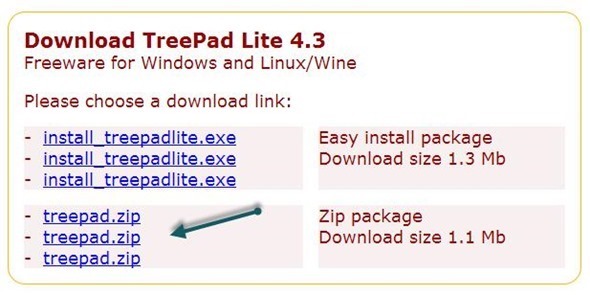
Toto je snímek obrazovky ze stránky pro stahování Treepad, kde se zobrazuje, kam byste měli klepnutím získat přenosnou verzi. Je dodáván jako 1,3 MB soubory ZIP s několika hrstkami souborů. Spustitelné jsou pouze dva soubory - install.exe (což zřejmě momentálně nechceme, protože ji chceme použít jako přenosnou aplikaci), a Treepad.exe, což je samotný program. Rozbalte soubor kdekoli, kde chcete, aby vaše data žila (složka Dropbox by byla dobrá), a spusťte jej.

Samotná aplikace vypadá velmi konzervativně: Vlevo dostanete strom a poznámky vpravo. Každý uzel ve stromu může mít poznámku spojenou s notou a poznámky můžete vnořit do několika úrovní.
One Gotcha - Přenosné nastavení
Pokud máte ostré oči, možná jste si všimli jedné věci na snímku výše. Ve výchozím nastavení Treepad Lite neukládá svá nastavení do složky programu, ale do složky Windows Application Data. Abychom mohli použít Treepad jako skutečně přenosnou aplikaci, musíme toto nastavení vyladit. Je to pod Zobrazení> Možnosti> TreePad> Nastavení:

Změňte výchozí nastavení (viz výše) na „ve stejném adresáři jako program TreePad“. Teď by byl vhodný čas jít po zbývající části nastavení a vyladit věci podle vašich představ. Konkrétně můžete chtít prokliknout na Článek> Písmo a změňte hrozný výchozí stav, MS Sans Serif, na něco trochu přátelštějšího (řekněme Calibri).
Jakmile máte správné nastavení
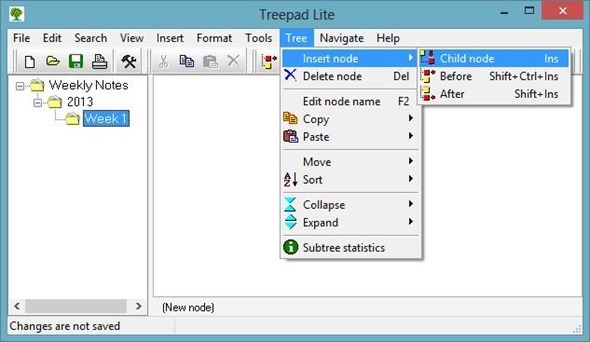
Ve skutečnosti je Treepad Lite tak jednoduchý a ne-ozdůbky, jak mohou být. Syntaxi můžete propojit s jinými uzly stromů: [uzel: // Příručka TreePad Lite / Průvodce rychlým startem] - závorky se podobají syntaxi tradičního odkazu wiki, ale nejsou úplně stejné. Můžete také propojit poznámky k souborům, webům, e-mailovým adresám a FTP umístěním.
Pokud zjistíte, že se strom rozptyluje a chcete se soustředit pouze na aktuální článek, stačí stisknout klávesu F12, aby strom zmizel a ocitl se v prostředí typu Poznámkový blok. Chcete-li zobrazit rozdělené zobrazení stromu / článku zpět, stiskněte klávesu F10. F11, pokud jste zvědaví, sbalí panel článků a přenese vás do režimu „pouze strom“, což může být užitečné pro navigaci složitým stromem.
Není řezání hrany, ale dostane práci hotovo
Pokud se mi zdá, že na Treepad Lite nejvíc nadchne, je to proto, že nejsem. Přesto je někdy dobré si všimnout, že stálí pracovní koně budou po letech stále silní, i když nejsou honosní a tváří v tvář. Pokud potřebujete opravdu jednoduchý způsob, jak udržovat poznámky ve formátu prostého textu uspořádané ve stromě, je Treepad Lite jednou z přenosných možností, která vám umožní dokončit práci.
